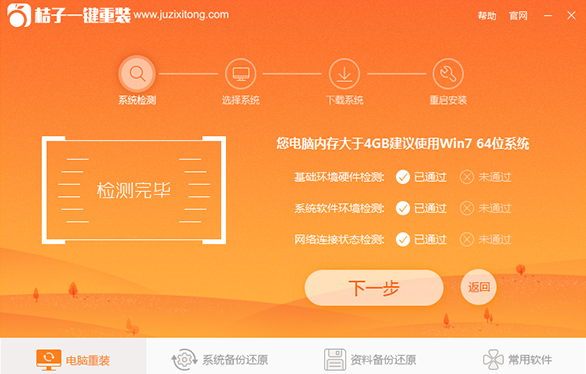桔子一键重装系统工具V2.7.4通用版
桔子一键重装系统工具V2.7.4通用版小编寄语
桔子一键重装系统工具V2.7.4通用版是目前全网最多人用的系统重装软件,具有一键重装系统win7、一键重装系统win8以及一键安装xp系统的强大功能。软件小巧免安装,人人都能自己动手重装系统;无需U盘或者光驱,鼠标一点即可完成系统重装; 全程系统重装软件自动运行,无需任何技术基础。桔子一键重装系统工具V2.7.4通用版开启了软件重装系统的新革命,将全民动手重装系统变成了可能并普及开来,用户再也不用花钱搬到电脑店去维修了,省时省力更省心!桔子一键重装系统工具V2.7.4通用版下载好后直接打开运行,根据系统重装软件界面上的操作提示使用鼠标一步步顺序操作即可。
桔子一键重装系统工具V2.7.4通用版功能介绍
桔子系统一键重装特色:
1.市面上首个完全支持UEFI启动一键重装系统工具
2.全新自主研发的一键重装内核
3.完美全系列Windows系统任性重装
4.重新定义一键备份还原,速度更加快,生成的镜像更加小巧。
桔子一键重装系统软件使用教程:
首先下载软件,点击图标打开软件,点击软件首界面的“开始检测装机环境”按钮进入检测页面,软件将自动对电脑进行检测。
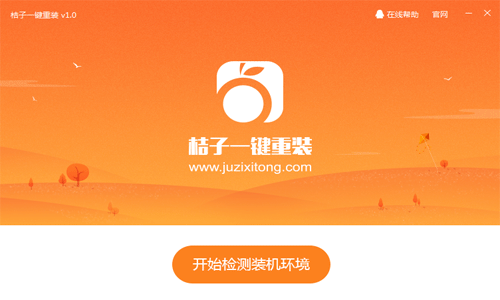
软件对电脑基础环境硬件进行检测、系统软件环境检测以及网络连接状态检测,检测通过后点击“下一步”按钮 。
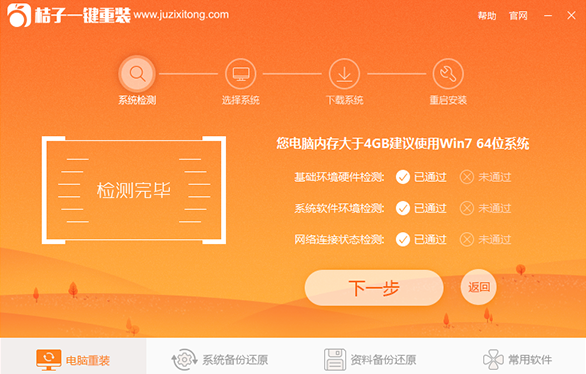
根据您的电脑配置选择您需要安装的系统,点击“下一步”,进入系统下载页面。
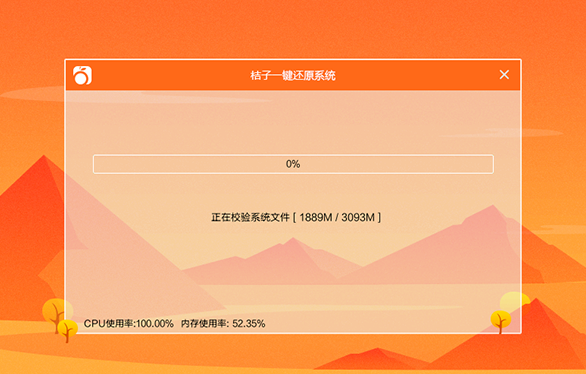
下载完成后点击“立即安装”按钮,电脑自动重启并开始安装新系统。
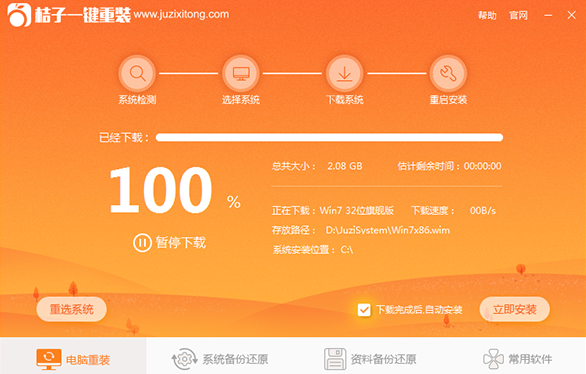
桔子一键重装系统工具V2.7.4通用版更新日志
1、添加win7更新;
2、修正出错返回页的bug;
3、修正新系统向导软件安装bug;
4、修正软件保留bug。
桔子重装系统后网络无法连接网络怎么办?在重装系统后,突然发现无法连接网络了,相信遇到这个问题的朋友不少,下面小编就给大家介绍下重装系统后网络无法连接网络的解决方法,我们一起俩看看吧!
重装系统后网络无法连接网络解决方法:
首先看一下右下角的图标,像上面的连接是正常的,如果出错可以检查用户名和密码是否错误或者是否过期。而像下面的图标就是不正常的。
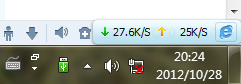
若出现上方的图标,首先应该检查你的上网猫或者路由器是否接好,网线是否插牢靠。其次检查网卡驱动是否安装,或者升级网卡驱动!设备管理器中有网卡图标基本就没有问题了。下面就从软设置中入手了。
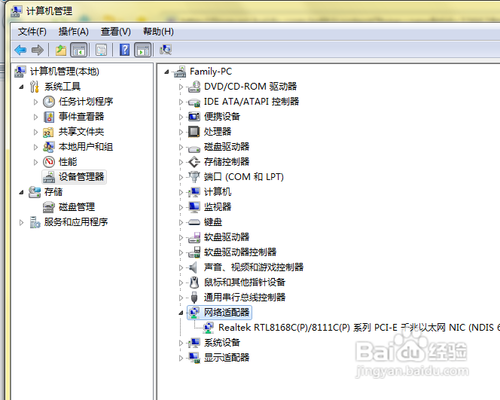
若在连接过程中出现这样的提示,大部分是因为密码错误,远程的设备不识别所导致的,这时候你应该想一想你是否把密码输错了,宽带是不是欠费了。若都不是,可以打电话给客服,最好打给宽带提供商转宽带故障,比直接找社区部门的维修人员有效。
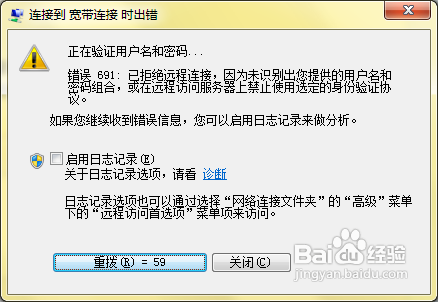
若出现上面的那种情况,笔者认为还可能有一种情况就是联通等宽带运营商为了让使用自己的拨号软件增加盈利没有给出原始账号,大家可以搜索哪个地区什么运营商+算号器(多指河南联通) 就可以算出真实的宽带账号,来用系统自带的宽带连接进行拨号。(误轻易下载算号软件,引来病毒。)
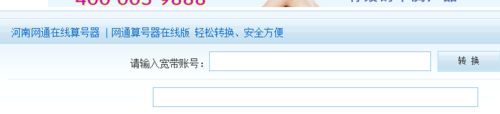
如果问题还没有解决,可以尝试检查猫的指示灯是否正常,给猫重置设置。或者重新启动系统再次连接尝试。

以上便是关于桔子重装系统后网络无法连接网络怎么办的解决方法,希望小编的分享能够帮助到大家!
桔子重装系统之后误删文档恢复方法。电脑重装系统后不小心把文档给删除了,怎么办呢?这里小编给大家分享重装系统之后误删文档恢复方法,具体操作方法如下,我们一起来看看吧,希望小编的分享能够帮助到大家!
重装系统之后误删文档恢复方法:
1、首先打开“计算机”找到“系统属性”。
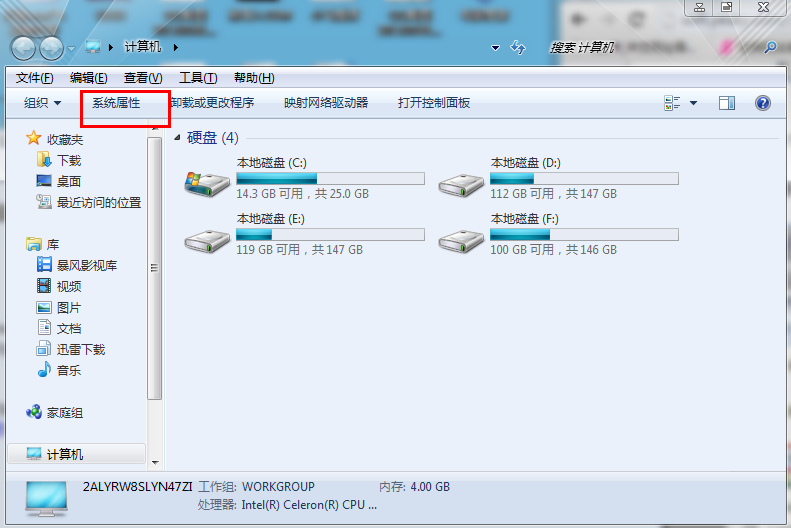
2、接着在下一个界面中找到“系统保护”并点击。
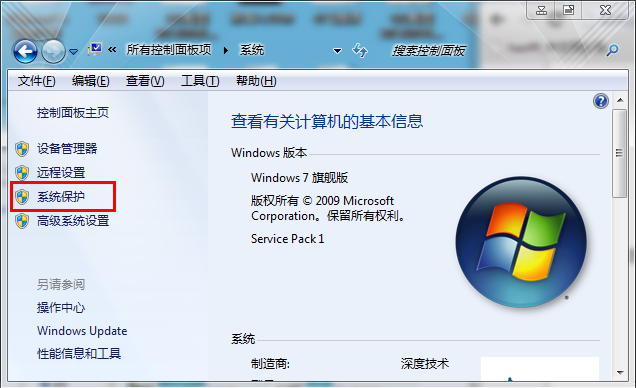
3、之后在“系统属性”窗口中,点击“系统保护”选项,选好想要开启高级备份与还原功能的磁盘,比如F盘,单击“配置”。
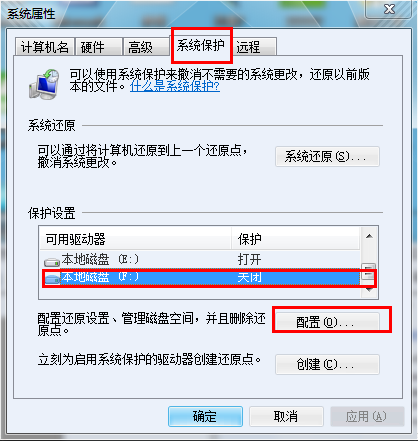
4、然后在“还原设置”功能中选择“仅还原以前版本的文件”选项,点击“确定”。
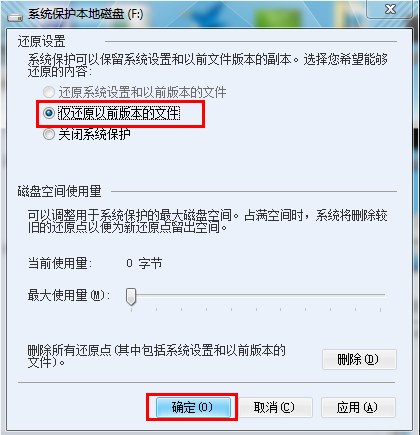
5、接着继续回到“系统属性”窗口,选中F盘,然后点击“创建”,填写要还原点的磁盘,最后点击“创建”。
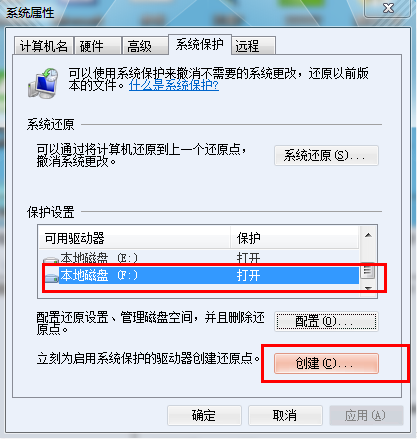
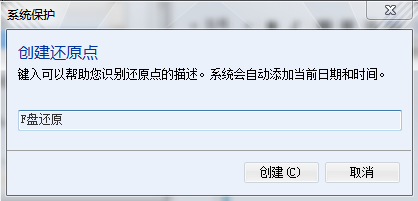
6、最后创建完成后关闭便可。
7、然后开始查看分区属性。右键F盘点击“属性”,选择“以前的版本”选项,选中备份以前的版本信息,点击“还原”。
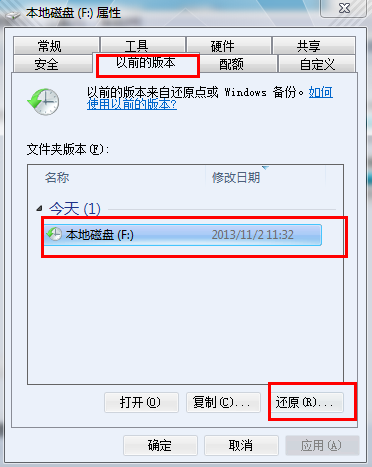
8、最后系统就会提示是否还原以前的版本,点击“还原”即可。
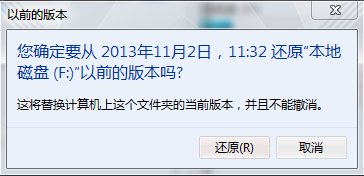
以上便是关于桔子重装系统之后误删文档恢复方法,希望小编的分享能够帮助到大家!
桔子一键重装系统工具V2.7.4通用版相关推荐
- 系统之家windows7重装系统后未识别网络怎么办
- 得得一键重装系统工具V9.4.8在线版
- 小马一键重装系统工具V2.3全能版
- 老毛桃一键重装系统工具V9.1.3绿色版
- 深度一键重装系统软件V8.9.8官方版
用户评价
桔子一键重装系统工具V2.7.4通用版超赞的,虽然下载的时候慢一点,可能是我的网速问题,但是重装系统特快。
桔子一键重装系统工具V2.7.4通用版非常非常好用,客服也很热情。值得推荐,就算是小白也能轻松驾驭!
网友问答
桔子一键重装系统好用么?
桔子一键重装是一款智能简单的一键重装系统软件,它非常的傻瓜,快速检测系统并挑选合适的系统安装,那些文件备份都无需你担心,一步搞定。
桔子一键重装系统好吗?
桔子一键重装系统是目前小编用过的最简单的一款免费安装系统软件,该软件简单、快速、永久免费
- 小白一键重装系统
- 黑云一键重装系统
- 极速一键重装系统
- 好用一键重装系统
- 小鱼一键重装系统
- 屌丝一键重装系统
- 得得一键重装系统
- 白云一键重装系统
- 小马一键重装系统
- 大番茄一键重装系统
- 老毛桃一键重装系统
- 魔法猪一键重装系统
- 雨林木风一键重装系统
- 系统之家一键重装系统
- 系统基地一键重装系统
- 云骑士一键重装系统
- 完美一键重装系统
- 桔子一键重装系统
- 360一键重装系统
- 大白菜一键重装系统
- 萝卜菜一键重装系统
- 蜻蜓一键重装系统
- 闪电一键重装系统
- 深度一键重装系统
- 紫光一键重装系统
- 老友一键重装系统
- 冰封一键重装系统
- 飞飞一键重装系统
- 金山一键重装系统
- 无忧一键重装系统
- 易捷一键重装系统
- 小猪一键重装系统